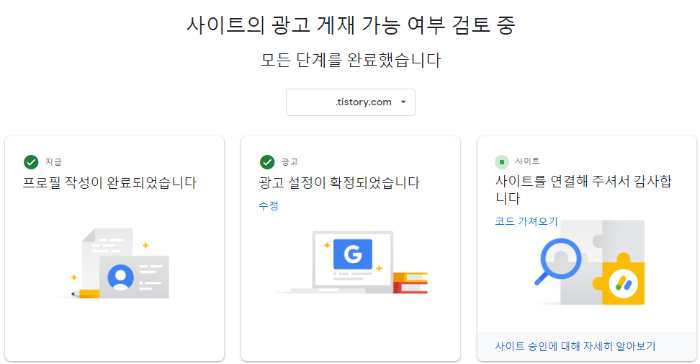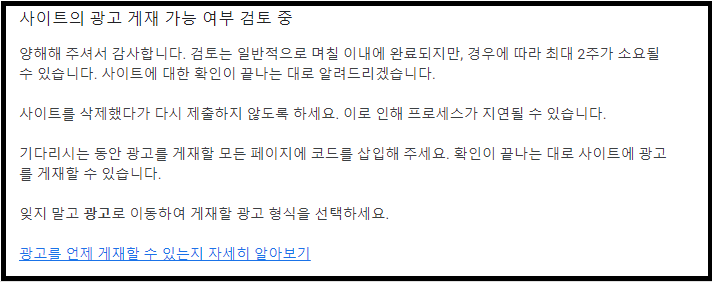티스토리 블로그를 구글 애드센스(AdSense)에 연결하려고 합니다. 혹자들은 애드센스 신청하는 과정을 '애드 고시'라고도 부를 정도로 애드센스 승인받기가 어렵다고 하던데, 실제로 그런지 얼마나 고생을 할는지는 모르겠지만 도전해보려고 합니다.
자 그럼 구글 애드센스와 티스토리 블로그를 연동하는 방법에 대해서 알아보고자 합니다.
일단 구글 애드센스를 티스토리 블로그에 연동하기 위해서는 다음의 단계들을 진행해야 합니다.
- 구글 애드센스 가입 및 신청
- 티스토리 플러그인을 통한 구글 애드센스 연동
- 승인 날 때까지 기다리기
1. 구글 애드센스 가입하기
구글 애드센스에 접속합니다(구글에서 애드센스를 검색하거나 아래의 애드센스 링크를 클릭하셔서 접속하시기 바랍니다). 접속하시면 첫 화면에서 "Google에서는 게시자의 콘텐츠를 소중하게 생각합니다"라는 메시지와 함께 파란색 "시작하기" 버튼이 보일 텐데, 이것을 눌러줍니다.
Google 애드센스 - 웹사이트에서 수익 창출하기
Google 애드센스의 웹사이트 수익 창출 기능을 사용하여 수익을 올려보세요. Google 애드센스에서 광고 크기를 자동으로 최적화하여 광고의 노출 및 클릭 가능성이 높아집니다.
www.google.com
시작하기 버튼을 누르게 되면 계정을 선택하라는 메시지가 나오게 됩니다(또는 계정을 입력하여 로그인합니다). 계정 정보를 입력하게 되면, 다음과 같이 사이트를 등록하는 화면이 나타납니다.
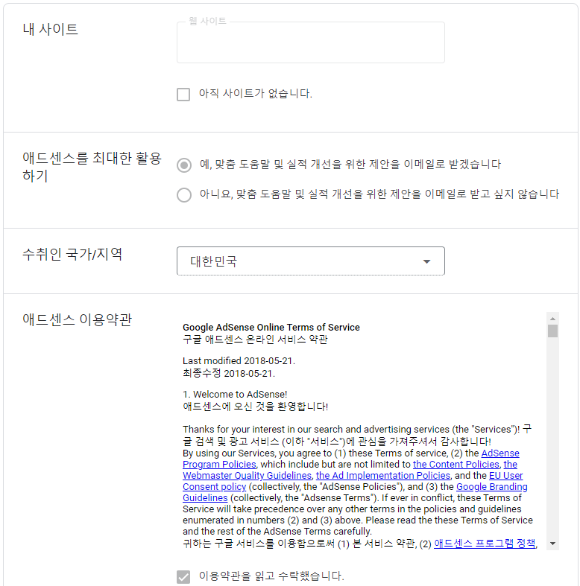
여기서 '내 사이트'에 티스토리 블로그 주소를 입력하여 줍니다. 그리고 그다음 항목 '애드센스를 최대한 활용하기'에서는 "맞춤 도움말을 이메일로 받겠습니다"를 선택합니다. 일단 구글 애드센스 사용이 처음이기 때문에 관련된 설명이나 안내가 필요할 것 같아서 일단 선택해주었습니다. 수취인 국가/지역에서는 '대한민국'을 선택하여 주시고, 아래쪽에 이용약관을 읽고 수락 버튼을 클릭한 후 완료하여주면 됩니다.
위의 과정을 모두 완료하면 아래와 같이 '지금 시작하세요'라는 메시지와 함께 다음과 같은 화면이 나타나는데요. 세 가지 항목에 대해 진행해야 하는 것 같습니다.
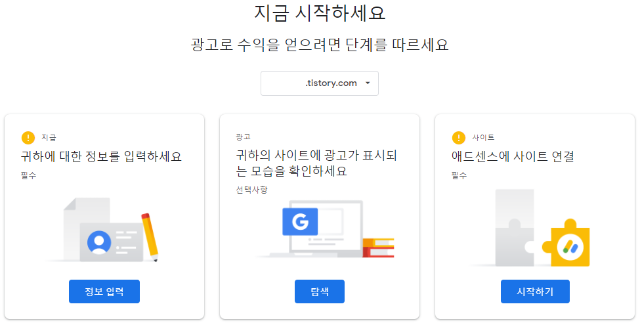
1) 귀하에 대한 정보를 입력하세요
일단 첫 번째 항목 "귀하에 대한 정보를 입력하세요" 버튼을 클릭하여 개인정보들을 각각의 칸에 알맞게 입력하여 줍니다. 여기서 고객정보는 개인 프로필을 입력하게 되는데요. 제 경우 '계정 유형'은 '개인'을 선택하였습니다(비즈니스 하시는 분들은 아마 다르게 입력해야 할지 모르겠네요). 그리고 주소와 우편번호를 입력하여 확인하여 주시기 바랍니다. 개인정보를 모두 입력하게 되면, 위 그림의 처음 메뉴에서 '정보 입력' 버튼이 없어지고 "정보를 확인했습니다"로 변경되게 되면서 아래와 같이 "프로필 작성이 완료되었습니다"로 변경됩니다. (제대로 되었는지 확인하시면 될 것 같습니다)
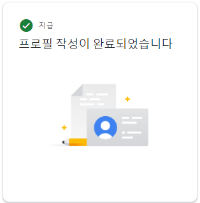
2) 귀하의 사이트에 광고가 표시되는 모습을 확인하세요
그리고 두 번째 항목인 "귀하의 사이트에 광고가 표시되는 모습을 확인하세요"라고 되어있는 부분에서 "탐색" 버튼을 눌러주면 '광고 설정 미리 보기'를 할 수 있는데, 우측에 다음과 같은 창이 뜨게 됩니다.
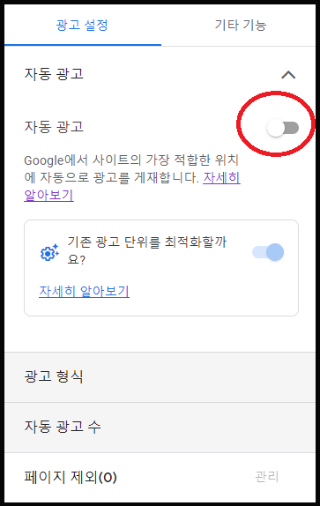
여기서 '자동 광고'라고 되어 있는 부분을 클릭하여 활성화해줍니다. 그런 후 아래쪽의 '사이트에 적용'이라고 적혀있는 버튼을 클릭하게 되면 다음과 같은 창이 뜨게 되는데, 여기서 저는 기본 상태 그대로 저장버튼을 클릭하였습니다.

기본으로 선택된 '지금 변경사항 적용하기' 메뉴의 설명을 보면, '변경사항이 사이트에 반영되기까지 최대 1시간이 걸릴 수 있습니다.'라고 되어 있습니다. 저장버튼을 클릭하면 두 번째 항목이 아래 그림과 같이 변경됩니다. (광고 설정이 확정되었습니다)

또한, '수정'버튼을 눌러서 변경할 수도 있도록 되어 있습니다. '수정' 버튼을 눌러서 들어가 보면, '광고 형식'과 '자동 광고수'를 더 확장하여 열어볼 수 있도록 되어 있습니다.
'광고 형식'을 클릭하여 확장하여 보면, '인 페이지 광고'가 활성화되어 있는 것을 볼 수 있습니다. 그다음으로 '일치하는 콘텐츠'는 비활성화되어 있는데, '자세히 알아보기' 버튼을 눌러보니 '일치하는 콘텐츠'를 사용하려면 먼저 애드센스의 최소 트래픽 규모 및 고유 페이지 수 요건을 충족해야 한다고 합니다. 애드센스 계정의 '사이트' 페이지로 이동하여 사이트에서 일치하는 콘텐츠를 사용할 수 있는지 확인할 수 있다고 하는데, 여기서 '사이트'에 '일치하는 콘텐츠'가 표시되지 않으면 '일치하는 콘텐츠'를 사용할 수 없다고 합니다.
'일치하는 콘텐츠' 페이지에서 내 사이트가 목록에 포함되어 있는지를 우선적으로 확인해보아야 할 것 같은데, 아직은 승인되지 않은 상태라서 이 부분은 사용이 불가능합니다.
그다음으로는 '앵커 광고'가 활성화되어 있는데, 이것은 블로그 위나 아래에 작은 창처럼 올라갔다 내려갔다 하는 형태의 광고입니다. 아마 다른 블로그에서 광고로 보신 적 있으실 겁니다. 그리고 모바일 전면광고가 활성화되어 있는데요. 요건 페이지를 이동하거나 클릭했을 때, 전체 화면으로 광고가 나타나는 것입니다. 저는 다른 분들 블로그를 다니면서 여러 번 본 것 같습니다.
대략 이런 것들이 있다는 정도만 파악하시고, 다른 것들은 특별히 만지지 않고 그대로 두면 될 것 같습니다. 차차 이용하면서 좀 더 자세히 알게 되면 하나씩 수정해나가면 될 것 같습니다.
'자동 광고 수' 메뉴도 확장하여 열어보니 페이지에 게재되는 광고의 수를 설정한다고 되어 있습니다. 최솟값과 최댓값 사이에서 Range로 선택할 수 있도록 되어 있는데, 기본적으로 중간 상태로 되어 있습니다.
가끔 다른 분들 블로그를 다니다 보면 광고가 엄청 많으신 분들을 보기도 하는데요. 아마 여기서 숫자를 많이 늘려줄 수 있는가 봅니다. 광고의 숫자가 많으면 수익의 효과가 좋은 것인지는 미지수입니다. 너무 많은 광고는 사람들에게 짜증을 유발할 수도 있기 때문인데요. 일단은 기본 상태(중간)를 유지하면서 나중에 광고 수익 상태를 모니터링해가며 조정해보아야 할 것 같습니다.
3) 애드센스에 사이트 연결
그러고 나서 세 번째 메뉴의 "애드센스 사이트 연결"이라고 되어 있는 부분의 "시작하기" 버튼을 눌러줍니다. 버튼을 누르니 사이트가 아직 연결이 안 되었다고 나타나는데, 아래에 보이는 "검토 요청" 버튼을 클릭해주면 "사이트를 연결해 주셔서 감사합니다"로 변경되면서 연결되었다고 나타납니다. (혹시 안되시는 분은 아래의 티스토리 블로그와 구글 애드센스 연동하기 부분을 먼저 진행하고 다시 눌러보시면 아마 될 겁니다)
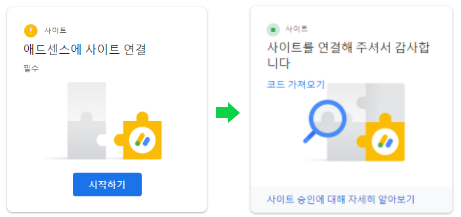
구글 애드센스 좌측 메뉴에서 광고 > 개요를 눌러주시면, 화면에 "코드 가져오기"가 보이실 겁니다. 여기를 클릭하셔서 화면에 보여지는 코드를 티스토리 블로그 관리자 페이지에서 "HTML 편집"으로 들어가셔서 <head> 와 </head> 사이에 붙여넣어주시기 바랍니다.
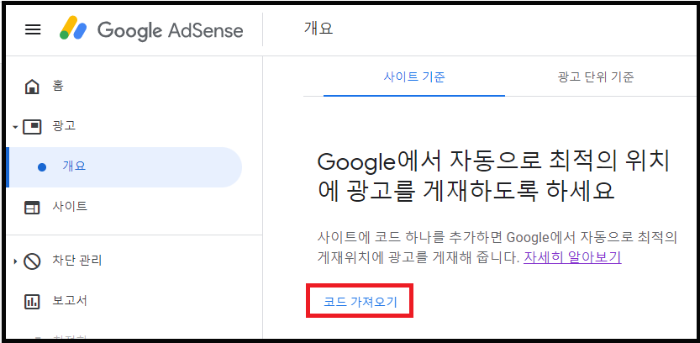
2. 티스토리 플러그인을 통한 구글 애드센스 연동
자 이제 티스토리 블로그 관리 페이지로 들어가 줍니다. (블로그 주소 뒤에 manage를 붙이거나, 단축기 Q를 눌러주세요)
블로그 관리 페이지로 들어가면, '수익'메뉴가 있는데, 이곳을 클릭하면 여러 가지 광고 플랫폼들이 쭉 뜨는 것을 보실 수 있습니다. 그중에서 Google AdSense를 보시면 우측에 "연동하기" 버튼이 있는데 이것을 눌러주면 다음과 같이 티스토리에서 구글 계정에 대한 액세스 권한을 요청하는 화면이 뜨는데, 처음 2개는 기본선택이 되어 있습니다.

나머지 2개는 애드센스 데이터를 티스토리에서 보고 관리하게 하기 위한 권한으로 보이는데, 연동해도 큰 문제는 없을 것 같아 일단 모두 체크하고 계속 버튼을 클릭해주었더니, 다음과 같이 화면이 변경되었습니다. 당연하게도 현재는 모든 게 "0"입니다.
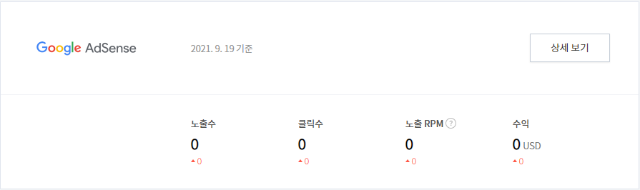
상세보기 버튼을 클릭하면 "애드센스 관리"를 할 수 있습니다. 아랫쪽으로 스크롤을 내리시면 아래와 같이 광고설정을 할 수 있는 화면이 있는데, 일단 저는 모든 위치에 가능하도록 활성화 시킨 후 "변경사항 저장"하였습니다.

3. 승인날 때까지 기다리기
여기까지 완료하게 되면 '모든 단계를 완료했습니다' 메시지가 뜨고 '사이트의 광고 게재 가능 여부 검토 중'이라고 나타나게 됩니다. 이렇게 등록을 모두 마쳤으니, 사이트 광고 게재가 가능한지 여부에 대해서는 최종적으로 구글의 심판을 기다려 보면 될 것 같습니다. 몇 번씩 등록거절이 되는 경우들이 많다고 하는데 저 역시 기다려봐야 할 것 같습니다. 여러분들도 좋은 결과 있으시기를 기원합니다.